使用 EMR SQL 语句,从源表中获取待加工数据,加工完成后写入目标表。EMR 支持 Hive 和 Spark 两种执行引擎。下面将向您介绍 EMR SQL 任务配置的详细说明。
1 使用限制
- 若仅开通 DataLeap 版本中湖仓一体的服务,项目不支持绑定 EMR 引擎。详见DataLeap 公有云版本功能差异。
- EMR on ECS-Hadoop 集群版本高于 EMR-3.13.0 版本时,如果要在 SQL 代码中设置 SET 参数语句,则需先在当前集群下部署 Kyuubi 组件,重启 Ossa 组件。并且在 SQL 代码起始位置,需先添加
set kyuubi.engine.share.level=CONNECTION语句,之后再添加其他 SET 参数,使 SET 参数生效。详见 Kyuubi 高级特性。
Hadoop 集群版本低于 EMR-3.13.0 版本时,任务中不支持设置 SET 语句。
2 使用前提
- 已创建 EMR Hadoop 集群实例。详见创建集群。
- 已在 DataLeap 租户控制台中,绑定相应的 EMR Hadoop 集群实例。详见绑定 Hadoop 集群。
- 在 DataLeap 项目控制台中,绑定 EMR Hadoop 集群实例。详见创建项目。
- EMR Hadoop 集群若开启安全模式,子用户执行 SQL 语句时,需确保有相应的 Hive 库表权限。开启安全模式操作详见绑定 Hadoop 集群,子用户申请库表权限详见申请权限。
- EMR SQL 任务执行后,日志概览中可访问 Tracking URL 链接,但需注意前置条件及相关事项操作。详见6.1 调试任务。
3 新建任务
任务配置步骤如下:
- 登录 DataLeap租户控制台。
- 在具体项目中进入数据开发界面,并单击新建任务按钮进行任务新建。
- 依次选择数据开发 > EMR > EMR SQL 任务类型。
- 填写任务基本信息,单击确定按钮,完成任务创建。
注意
- 在项目控制台管理界面中,如果新增或修改了引擎,那么在数据开发任务新建窗口中,需刷新整个 DataLeap 数据开发界面,才能看到新增或修改后的引擎任务类型。
- 任务名称信息仅允许字符.、字母、数字、下划线、连字符、[]、【】、()、()以及中文字符,且需要在127个字符以内。
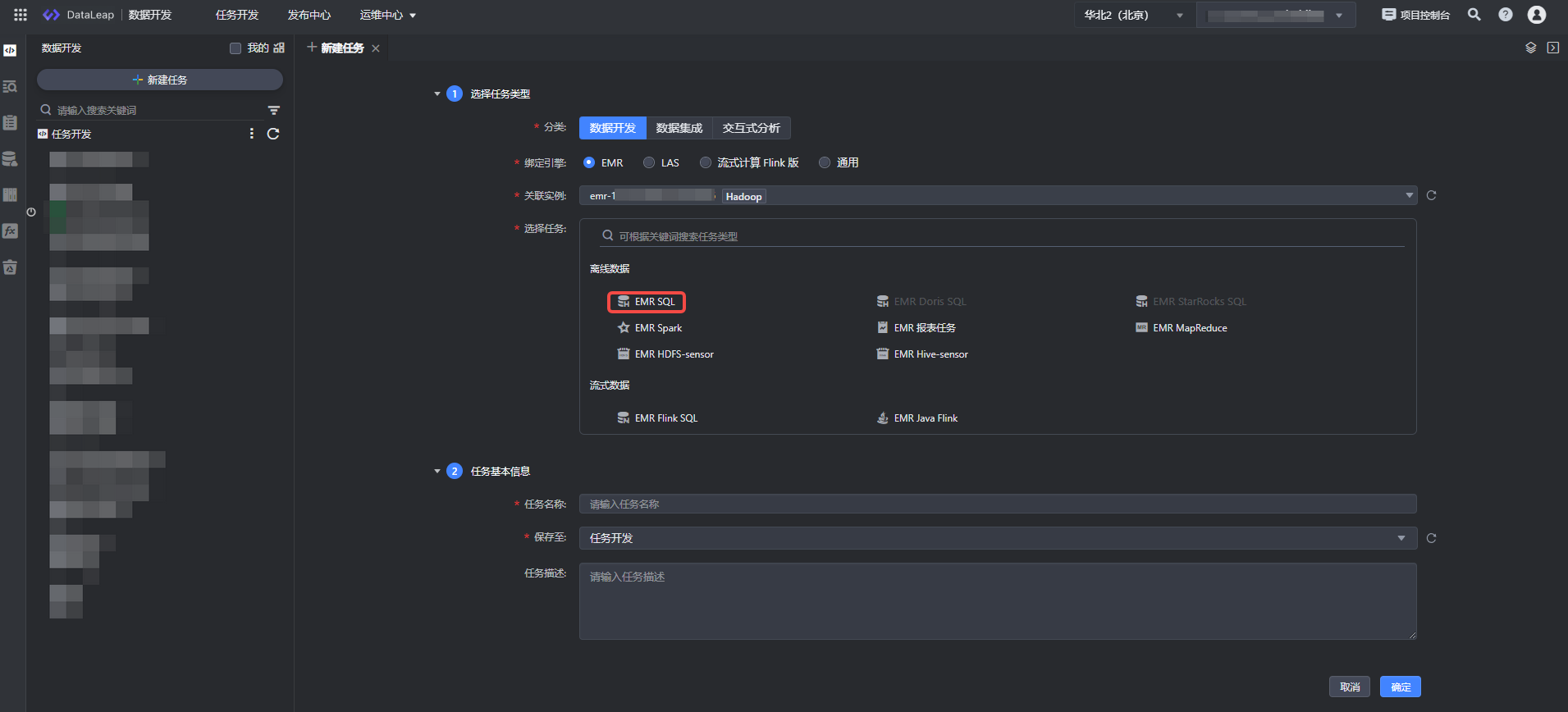
4 编辑任务
4.1 SQL 命令
任务创建成功后,进入代码编辑器界面,以 SQL 语句示例代码如下:
说明
EMR on ECS-Hadoop 集群版本高于 EMR-3.13.0 版本时,如果要在 SQL 代码中设置 SET 参数语句,则需先在当前集群下部署 Kyuubi 组件,重启 Ossa 组件。并且在 SQL 代码起始位置,需先添加 set kyuubi.engine.share.level=CONNECTION语句,之后再添加其他 SET 参数,使 SET 参数生效。详见 Kyuubi 高级特性。
--方式1静态分区,场景:根据数据到来的频率,新数据的到来时间确定,分区的值是确定的。更多分区表达式详见 。 insert overwrite table 目标库名.目标表名 partition (date = "${date}") select name, age from 源库名.源表名 where `date` = '${DATE-1}'
--方式2动态分区,谨慎使用,根据已有数据进行动态分区,分区的值是非确定的。 insert overwrite table 目标库名.目标表名 partition (p_date,app) select user_id, date as p_date, app_name as app//分区字段 from 源库名.源表名 where `date` = '${DATE-1}'
4.2 智能代码编辑器
智能代码编辑器具备以下能力:
功能 | 说明 |
|---|---|
Text Editor | 具备 Editor 基础能力、列编辑、代码格式化、代码解析等,辅助提升开发效率。 |
智能联想及补全 | 开发过程中,支持智能联想库、表、字段、函数、SQL 关键词等。 |
实时语法检查 | 开发过程触发智能语法检查。 |
语法解析 | 完成SQL编写后,可以单击解析按钮,检查代码是否存在语法错误以及是否具备引用库表的读写权限。 |
语法高亮 | 在关键字、函数、参数、字段、字符串等信息中,高亮提醒,提高整体代码的可阅读性。 |
跳转定义 | 鼠标移动至表名,支持快捷键跳转到数据地图表详情页,Mac按住Command,Windows按住 Control 。 |
字段展开 | 编写 Select * 查询语句时,使用光标选中 * 号后,会立即有灯泡符号的提示,单击灯泡将自动列出引用表字段 。 |
代码列编辑 |
|
局部代码调试分析 |
|
编辑器右下角的全屏图标 | 单击图标,支持全屏代码开发。 |
4.3 导航栏功能区解析
注意
任务被模板使用后,格式化、表管理、执行引擎选择功能将不支持使用。
功能名称 | 描述 |
|---|---|
格式化 | 依据在个性化设置中的SQL格式化风格的设置,格式化书写的代码,使其语法结构看起来简洁明了。 |
解析 | 解析检查书写的 SQL 代码的语法和语义正确性,运行前检查语法错误信息,防止运行出错。 |
任务模板 | 您可以选择是否通过任务模板方式,便捷快速的复用代码模板逻辑,在弹窗中选择 EMR SQL 任务模板,并选择相应的版本号,输入替换的参数即可完成复用。 |
表管理 | 若数据需要存入的表尚未创建,则编写完 SQL 语句后,单击表管理 > 快速建表 ,可基于解析代码快速填充建表页面。 |
执行引擎 | 目前支持 Spark、Hive。 注意 若 EMR Hadoop 集群,在集群绑定时,选择开启安全模式访问,并在 EMR 集群的 Ranger 服务中已开启 Hive Plugin 或 SparkSQL Plugin,则选择不同执行引擎运行任务前,您需先保障执行账号拥有数据库表的访问权限。详见申请权限。 |
5 调度设置
任务配置完成后,在右侧导航栏中,单击调度配置按钮,进入调度配置窗口,您可以在此设置任务基本信息、调度属性、依赖等信息,详细参数设置详见:调度设置。
5.1 任务产出数据登记
任务产出数据登记,用于记录任务、数据血缘信息,并不会对代码逻辑造成影响。您可在调度设置 > 任务产出数据登记一栏中,设置产出登记相关信息。
对于系统无法通过解析获取产出信息的其他任务,EMR SQL 任务可自动或手动方式登记其产出信息。如果任务含有 Hive 库表数据或 HDFS 目录数据的写入操作,则强烈建议填写,以便后续维护任务数据血缘关系。
自动登记:
任务产出数据使用“自动登记”模式,则任务每次上线时,系统将根据代码解析结果自动进行更新。您可单击查看“线上版本”的产出数据、查看“草稿版本”的产出数据按钮,查看当前任务不同版本下的产出数据自动登记结果。注意
选择自动登记时,若 SQL 代码查询的字段名中包含 SQL 关键字,则需对其进行转义操作,即添加转义符号,如将 group 转义为 `group`、order 转义为 `order` 等。若不进行转义,将会影响后续数据地图中的数据血缘图谱、表生产信息等内容展现,或者您也可通过下方的手动登记方式,进行手动登记任务产出数据。
手动登记:
您手动填写的内容即为任务产出,支持填写多个。其他任务依赖时,您可在其调度设置界面,通过依赖推荐或手动添加的方式,依据此处 EMR SQL 任务产出的 Hive 表或者 HDFS 目录信息来搜索添加依赖。 具体登记内容包括以下数据类型:- HDFS:该任务会写数据到 HDFS 目录,请填写 HDFS 路径名,路径名可以使用变量。
- Hive:该任务会写数据到 Hive 表,请填写 Hive 库、表名、分区名,分区内容可以使用变量。
- 其他:该任务不写数据到 Hive 表或 HDFS 目录。
5.2 项目模板设置
在调度基本信息 > 是否使用项目模板选择时,您可按需选择当前任务,是否使用项目控制台已创建的模板管理。在模版管理中,您可新建通用的任务执行队列、优先级、Set 参数设置等模板内容,来提升日常任务配置效率。详见模板管理。
注意
选择使用项目模板的任务,模板中配置的内容,实际在任务中使用时区分如下:
- 模板中配置的计算资源队列、优先级等内容,将覆盖任务原有的配置,且这些配置在任务中不可进行修改。若需要修改模板参数,您需前往项目控制台 > 模板管理进行修改,该操作会对所有使用该模板的任务生效,需谨慎操作。
- 模版中配置的参数设置,如 SQL 任务的代码参数,将会结合任务中原有的 SQL 代码参数,进行合并使用。
6 查询控制台
6.1 调试任务
代码逻辑和参数配置完成后,您可以在界面进行调试操作。
在编辑器上方,依次单击保存、调试按钮,等待调试完成。在下方调试记录左侧,您可通过选择调试状态,筛选出不同调试状态下的历史运行记录。
注意
- 调试操作,直接使用线上数据进行调试,需谨慎操作。
- 若该任务已被数据质量监控规则关联,则在调试窗口中,您可按需选择是否在任务调试后,一并触发数据质量监控规则校验。
- 数据开发界面调试日志数据,保留 15 天,您可在 15 天内查看相应的调试日志详情。
- 当引擎访问模式为安全模式时,若调试操作人在引擎绑定时未绑定 EMR LDAP 账号,将无法执行调试操作。请先按以下路径操作:DataLeap租户控制台 > 引擎绑定 > EMR 集群绑定 > Hadoop 集群安全模式设置界面,完成子账号绑定后即可进行调试。操作详见 绑定 Hadoop 集群。
- 如果 DataLeap 控制台中创建了相关的建表规范管理,则 EMR SQL 语句中,包含建表逻辑,且创建的表在建表规范生效范围内时,您在对任务的解析、运行或提交时,会触发相应的建表规范检查。建表规范操作说明请参见“建表规范管理”。
- 本任务类型支持调试执行成功或失败后发送消息通知给调试发起人,您可根据业务情况,前往项目控制台 > 配置信息 > 消息通知设置中,选择是否开启任务调试运行成功或失败通知。默认通知方式为邮箱,调试发起人需在“访问控制 > IAM 用户详情”中,提前绑定相应的安全邮箱信息;
鼠标移动至调试记录上,可查看包括状态、业务日期、提交人等信息。
双击调试记录,您还可编辑调试名称信息,并回车保存。

概览:查看运行结果概览情况。可获取以下信息:调试业务时间、开始时间、结束时间、运行时长、提交人、执行详情 Tracking URL 链接和运行代码等信息。
其中访问 Tracking URL 链接需注意以下事项:EMR Hadoop 集群版本需为 3.11 及以上,且需要通过提工单的方式,联系 EMR 技术同学获取定制的集群升级脚本。
访问 Tracking URL 链接需要在 EMR 控制台 > 集群详情 > 访问链接 > 快速配置服务端口中,为源地址和对应端口添加白名单,方可继续访问。详见 URL 访问配置。
执行引擎与链接展现规则:
执行引擎
Tracking URL链接展现规则
Spark/Presto
可直接查看Spark任务的Tracking URL链接。
说明
Presto 执行引擎类型,仅临时查询任务支持。操作详见临时查询。
Hive
- 含聚合函数的复杂 SQL:会将任务提交至 Yarn 平台,此时调试概览中会显示 Tracking URL 链接,可直接点击进入查看。
- 不含聚合函数的简单 SQL:任务不会提交到 Yarn 平台,此时概览中不显示 Tracking URL 链接。
日志:查看运行代码日志详情,单击界面中下载日志按钮,支持将完整日志下载到本地。
结果:查看运行代码后,查询的结果信息。
6.2 查询结果Excel展示
一段代码执行完成后,会展现查询结果,在整个结果页中用了类似 Excel 功能,无需跑多段代码就可对数据进行操作和分析,以增强代码逻辑的改进。
功能描述如下:
功能 | 说明 |
|---|---|
单列字段搜索 | 对单个字段进行模糊和精确查找。 |
升降序排列 | 数据排序功能。 |
隐藏列 | 只显示需要操作的列数据。 |
复制该行 | 鼠标移动到想要复制的具体某条数据,单击复制该行,即完成复制整行操作。 |
复制该列 | 鼠标移动到想要复制的具体某条数据,单击复制该列,即完成复制整列操作。 |
复制选中 | 鼠标圈选需要复制的数据,单击复制选中,即完成复制选中的数据。 |
全局搜索 | 在整个工作表中查找数据。 |
下载 |
操作详见:新建项目。 |
7 提交任务
调试任务成功后,单击上方操作栏中的保存和提交上线按钮,在提交上线对话框中,选择回溯数据、监控设置、提交设置等参数,最后单击确认按钮,完成作业提交。 提交上线说明详见:数据开发概述---离线任务提交。
后续任务运维操作详见:离线任务运维。